vue.js+element-ui はメニュー ツリー構造を作成します
今回はvue.js+element-uiでメニューツリー構造を作成する場合の注意点を紹介します。実際の事例を見てみましょう。 。
ビジネスニーズのため、ツリーメニューを実装する必要があり、メニューデータはバックグラウンドから返されます。インターネットでいくつかの記事を見つけ、最終的に解決策を見つけました。
シナリオ: ビジネス要件に従って、アクティブなツリー メニューを実装する必要があります。メニュー データはバックグラウンドから返されます。最終的なレンダリングは次のとおりです。

バックグラウンドによって返されるデータ形式は次のとおりです。 :
data=[{
pID:'1',//父ID
name:'目录一',
menuID:'m1',//本身ID
isContent:false//判断是否是目录
},
{
pID:'1',
name:'目录二',
menuID:'m2',
isContent:false
},
{
pID:'m1',
name:'目录一--菜单一',
menuID:'m11',
isContent:true
},
{
pID:'m1',
name:'目录一--目录一',
menuID:'m12',
isContent:false
},
{
pID:'m12',
name:'目录一--目录一--菜单一',
menuID:'m121',
isContent:true
},
{
pID:'m2',
name:'目录二--菜单一',
menuID:'m21',
isContent:true
},
{
pID:'m2',
name:'目录二--菜单二',
menuID:'m22',
isContent:true
},
]これは文字列です 親子関係のあるデータの場合、最初のステップは、この大きな文字列のデータをツリー構造に変換することです:
tree(){
let data=[{
pID:'1',//父ID
name:'目录一',
menuID:'m1',//本身ID
isContent:false//判断是否是目录
},
{
pID:'1',
name:'目录二',
menuID:'m2',
isContent:false
},
{
pID:'m1',
name:'目录一--菜单一',
menuID:'m11',
isContent:true
},
{
pID:'m1',
name:'目录一--目录一',
menuID:'m12',
isContent:false
},
{
pID:'m12',
name:'目录一--目录一--菜单一',
menuID:'m121',
isContent:true
},
{
pID:'m2',
name:'目录二--菜单一',
menuID:'m21',
isContent:true
},
{
pID:'m2',
name:'目录二--菜单二',
menuID:'m22',
isContent:true
},
]
let tree = []
for(let i=0;i<data.length;i++){
if(data[i].pID == '1'){
let obj = data[i]
obj.list = []
tree.push(obj)
data.splice(i,1)
i--
}
}
menuList(tree)
console.log(tree)
function menuList(arr){
if(data.length !=0){
for(let i=0; i<arr.length;i++){
for(let j=0;j<data.length;j++){
if(data[j].pID == arr[i].menuID){
let obj = data[j]
obj.list = []
arr[i].list.push(obj)
data.splice(j,1)
j--
}
}
menuList(arr[i].list)
}
}
}
}実行後に返される構造は次のようになります:
[{"pID":"1","name":"目录一","menuID":"m1","isContent":false,"list":[{"pID":"m1","name":"目录一--菜单一","menuID":"m11","isContent":true,"list":[]},{"pID":"m1","name":"目录一--目录一","menuID":"m12","isContent":false,"list":[{"pID":"m12","name":"目录一--目录一--菜单一","menuID":"m121","isContent":true,"list":[]}]}]},{"pID":"1","name":"目录二","menuID":"m2","isContent":false,"list":[{"pID":"m2","name":"目录二--菜单一","menuID":"m21","isContent":true,"list":[]},{"pID":"m2","name":"目录二--菜单二","menuID":"m22","isContent":true,"list":[]}]}]次に、プロジェクトで使用される要素 UI を示します。ナビゲーション メニュー コンポーネントは、このようなツリー構造を実現するために、メニューの各レベルを別個のコンポーネントとして扱い、isContent の値を判断して再帰します。コードを直接投稿しました
<el-menu
theme="dark"
:default-active="openMenuID"
:default-openeds="openMenuArr"
class="el-menu"
@select="handleSelect">
<template v-for="(item,index) in menuList">
<el-submenu :index=item.menuID v-if="item.IsContent">
<template slot="title">
<i class="el-icon-menu"></i>
{{item.name}}
</template>
<tree-menu :data="item.list"></tree-menu>
</el-submenu>
<el-menu-item :index=item.menuID v-else>{{item.name}}</el-menu-item>
</template>
</el-menu>ツリーメニューコンポーネントのコード:
<template v-for="(menu,index) in data">
<el-submenu :index=menu.menuID v-if="menu.IsContent">
<template slot="title">
<i class="el-icon-plus"></i>
{{menu.name}}</template>
<tree-menu :data="menu.list"></tree-menu>
</el-submenu>
<el-menu-item v-else :index=menu.menuID>
{{menu.name}}
</el-menu-item>
</template>この記事の事例を読んだ後は、この方法を習得したと思います。さらに興味深い情報については、PHP に関する他の関連記事に注目してください。中国語のサイトです!
推奨読書:
以上がvue.js+element-ui はメニュー ツリー構造を作成しますの詳細内容です。詳細については、PHP 中国語 Web サイトの他の関連記事を参照してください。

ホットAIツール

Undresser.AI Undress
リアルなヌード写真を作成する AI 搭載アプリ

AI Clothes Remover
写真から衣服を削除するオンライン AI ツール。

Undress AI Tool
脱衣画像を無料で

Clothoff.io
AI衣類リムーバー

AI Hentai Generator
AIヘンタイを無料で生成します。

人気の記事

ホットツール

メモ帳++7.3.1
使いやすく無料のコードエディター

SublimeText3 中国語版
中国語版、とても使いやすい

ゼンドスタジオ 13.0.1
強力な PHP 統合開発環境

ドリームウィーバー CS6
ビジュアル Web 開発ツール

SublimeText3 Mac版
神レベルのコード編集ソフト(SublimeText3)

ホットトピック
 7470
7470
 15
15
 1377
1377
 52
52
 77
77
 11
11
 19
19
 29
29
 element.styleの変更方法
Nov 24, 2023 am 11:15 AM
element.styleの変更方法
Nov 24, 2023 am 11:15 AM
element.style で要素を変更するメソッド: 1. 要素の背景色を変更する; 2. 要素のフォント サイズを変更する; 3. 要素の境界線のスタイルを変更する; 4. 要素のフォント スタイルを変更する; 5要素の水平方向の配置を変更します。詳細な紹介: 1. 要素の背景色を変更します。構文は "document.getElementById("myElement").style.backgroundColor = "red";"; 2. 要素のフォント サイズなどを変更します。
 vite が .env ファイルを解析する方法についての詳細な説明
Jan 24, 2023 am 05:30 AM
vite が .env ファイルを解析する方法についての詳細な説明
Jan 24, 2023 am 05:30 AM
Vue フレームワークを使用してフロントエンド プロジェクトを開発する場合、デプロイ時に複数の環境をデプロイすることになりますが、開発環境、テスト環境、オンライン環境で呼び出されるインターフェイス ドメイン名が異なることがよくあります。どうすれば区別できるでしょうか?それは環境変数とパターンを使用することです。
 vue のコンポーネント化とモジュール化の違いは何ですか
Dec 15, 2022 pm 12:54 PM
vue のコンポーネント化とモジュール化の違いは何ですか
Dec 15, 2022 pm 12:54 PM
コンポーネント化とモジュール化の違い: モジュール化はコード ロジックの観点から分割され、コードの階層化された開発が容易になり、各機能モジュールの機能の一貫性が保証されます。コンポーネント化は UI インターフェイスの観点から計画され、フロントエンドのコンポーネント化により UI コンポーネントの再利用が容易になります。
 Ace コード エディターを Vue プロジェクトに統合する方法の詳細な図による説明
Apr 24, 2023 am 10:52 AM
Ace コード エディターを Vue プロジェクトに統合する方法の詳細な図による説明
Apr 24, 2023 am 10:52 AM
Ace は、JavaScript で書かれた埋め込み可能なコード エディターです。 Sublime、Vim、TextMate などのネイティブ エディターの機能とパフォーマンスに匹敵します。あらゆる Web ページや JavaScript アプリケーションに簡単に埋め込むことができます。 Ace は Cloud9 IDE のメイン エディタとして維持されており、Mozilla Skywriter (Bespin) プロジェクトの後継です。
 vue3 の reactive() について詳しく話しましょう
Jan 06, 2023 pm 09:21 PM
vue3 の reactive() について詳しく話しましょう
Jan 06, 2023 pm 09:21 PM
前書き: vue3 の開発では、reactive は応答性の高いデータを実装するメソッドを提供します。これは日常の開発で頻繁に使用される API です。この記事では、著者はその内部動作メカニズムを探ります。
 Vue3 で単体テストを作成する方法を調べる
Apr 25, 2023 pm 07:41 PM
Vue3 で単体テストを作成する方法を調べる
Apr 25, 2023 pm 07:41 PM
Vue.js は、今日のフロントエンド開発において非常に人気のあるフレームワークとなっています。 Vue.js が進化し続けるにつれて、単体テストの重要性がますます高まっています。今日は、Vue.js 3 で単体テストを作成する方法を検討し、いくつかのベスト プラクティスと一般的な問題と解決策を提供します。
 JSX 構文と Vue のテンプレート構文の簡単な比較 (利点と欠点の分析)
Mar 23, 2023 pm 07:53 PM
JSX 構文と Vue のテンプレート構文の簡単な比較 (利点と欠点の分析)
Mar 23, 2023 pm 07:53 PM
Vue.js では、開発者は、JSX 構文とテンプレート構文という 2 つの異なる構文を使用してユーザー インターフェイスを作成できます。どちらの構文にもそれぞれ長所と短所があるので、それらの違い、長所と短所について説明します。
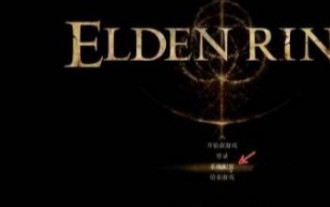 Elden Ring UI が表示され続けるのはなぜですか?
Mar 11, 2024 pm 04:31 PM
Elden Ring UI が表示され続けるのはなぜですか?
Mar 11, 2024 pm 04:31 PM
エルデンズリングでは、このゲームの UI ページは一定時間が経過すると自動的に非表示になります。UI が常に表示される方法を知らないプレイヤーも多いです。プレイヤーはディスプレイとサウンドの設定でゲージの表示設定を選択できます。クリックすると回転します。の上。 Elden Ring UI が表示され続けるのはなぜですか? 1. まず、メインメニューに入った後、[システム構成] をクリックします。 2. [表示とサウンドの設定]インターフェースで、メーターの表示設定を選択します。 3. 「有効にする」をクリックして完了します。




